Včasih ste morda opazili, da si brskalnik Google Chrome vzame veliko časa za nalaganje spletne strani. Ko opazite spodnji levi kot okna, vidite majhno sporočilo »Nalaganje sporočila skripta proxy«. To sporočilo je običajno vidno, ko prvič odprete spletno stran iz brskalnika. Ko se stran naloži, te napake ne bo več mogoče videti. Nato lahko po internetu brskate po kateri koli drugi stvari in ta napaka ne bo vidna, dokler ne zaprete brskalnika. Če se že veselite odprave te težave, preberite in sledite spodnjim korakom. V tem članku bomo razpravljali o različnih načinih popravljanja sporočila Downloading proxy script v brskalniku Google Chrome.
1. način: V nastavitvah
1. korak: zaprite brskalnik Chrome. (Če je sploh kakšen odprt)
2. korak: Držite tipke Windows + R
3. korak: Vnesite ms-nastavitve: proxy in zadel Enter
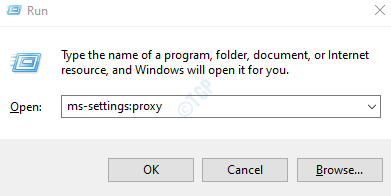
4. korak: Pri samodejni nastavitvi proxyja Ugasni Samodejno zaznaj nastavitve. (Gumb bo zdaj prikazan v beli barvi)

5. korak: Znova odprite brskalnik Google Chrome.
2. način: iz internetnih lastnosti
1. korak: Hod gumbe Win Key in R skupaj
2. korak: vnesite inetcpl.cpl in zadel Enter tipko

3. korak: V oknu Internet Properties pojdite na Povezave zavihek
4. korak: Kliknite na Nastavitve LAN gumb
5. korak: Pojavi se okno z nastavitvami lokalnega omrežja (LAN)
6. korak: Počistite polje Samodejno zaznaj nastavitve
7. korak: kliknite v redu
8. korak: Ponovno kliknite v redu v oknu Internet Properties

9. korak: Zaprite in znova odprite brskalnik Chrome.
3. način: v Chromovih nastavitvah
1. korak: Odprite brskalnik Google Chrome
2. korak: V zgornjem desnem kotu okna kliknite na Meni
3. korak: v meniju izberite Nastavitve

4. korak: V oknu z nastavitvami v levem meniju kliknite Napredno
5. korak: Nato kliknite Sistem

6. korak: Na desni strani izberite Odprite nastavitve strežnika proxy v računalniku
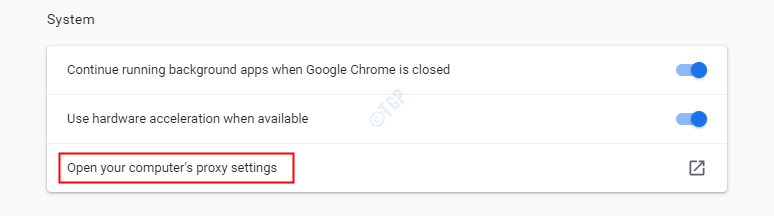
7. korak: Odpre se okno Internet Properties. Sledite korakom od 4 do 9, da težavo odpravite.
To je vse. Upamo, da je bil ta članek informativen. Hvala za branje.
Prosimo, komentirajte in nam sporočite, ali ste težavo lahko rešili.
![5 najboljših brskalnikov, ki podpirajo IndexedDB [razvrščeno glede na omejitve podatkov]](/f/ba03b3263f52c69924a0a739c55b34e0.png?width=300&height=460)

